Adam Breeden/ZDNET.
Sohbetler ilgi çekici konuşmalardan ziyade basit soru-cevap oturumlarına benzediğinden çoğu yapay zeka otomasyonu hâlâ yapay hissettiriyor. Ancak bazı yapay zeka geliştiricileri, sanki başka bir kişiyle konuşuyormuşsunuz gibi, gerçek bir alışverişi simüle eden daha etkileşimli versiyonları ortaya çıkardı. Gemini Live böyle bir hizmettir.
Artık tüm Android kullanıcılarına ücretsiz olarak sunulan Gemini Live, OpenAI’nin ChatGPT Gelişmiş Ses Moduna ve Microsoft’un Copilot Sesine benzer şekilde Google’ın Gemini AI’sıyla daha doğal bir konuşma yapmanızı sağlar.
Dilediğiniz zaman müdahale edebilir, asistanın konuşmasını kesebilir, konuşmalarınızın dökümlerini görüntüleyebilir, arka planda veya kilit ekranından yapay zekayı kullanabilirsiniz. Google, konuşmalarınızı kişiselleştirmek ve geliştirmek için aralarından seçim yapabileceğiniz çeşitli sesler bile sunar.
Gemini Live şu anda yalnızca Android için Gemini uygulaması aracılığıyla kullanılabilir. Bu, bu özelliği Gemini web sitesinde, Google Mesajlar’da veya iPhone’lar ve iPad’ler için Google uygulamasının Gemini ekranında kullanamayacağınız anlamına gelir.
Gemini Live’ı kullanmak için bir Android akıllı telefon veya tablete, Gemini mobil uygulamasına veya mobil asistan olarak Gemini’ye, kişisel bir Google hesabına sahip olmanız ve desteklenen 40 dilden birini sorumlu olarak konuşmanız gerekir. Uygulamayı Google Play’den indirdikten sonra sağ alttaki küçük dalga formu simgesine tıklayın. Artık merhaba diyebilir veya sohbete katılabilirsiniz.
İşte Gemini Live’dan en iyi şekilde yararlanmak için yedi ipucu.
1. Etkileşimli bir konuşma konusu seçin
Tüm yapay zeka sohbet robotlarında olduğu gibi, aklınıza takılan herhangi bir şey hakkında soru sorabilir veya bilgi talep edebilirsiniz. Ancak Gemini Live’ın tüm avantajlarından yararlanmak için onu yalnızca bir Soru-Cevap botu olarak değil, bir sohbet ortağı gibi ele almanız gerekir. Onunla açık konular hakkında konuşun; o da size konuşmayı ilerletmek için sorular sorabilir. Onlara yardım, tavsiye veya bilgi istediğiniz bir “arkadaş” gibi davranın.
Google tarafından önerilen bazı konuşma türleri şunlardır:
- Bir hediye fikri istemek, bir etkinlik düzenlemek veya bir iş planı geliştirmek gibi yüksek sesle beyin fırtınası yapın.
- ilginizi çeken konular hakkında daha fazla ayrıntı isteyen daha derinlemesine bir araştırma.
- Konuşmalarınızı daha doğal bir şekilde tekrarlayarak yüksek sesle pratik yapın.
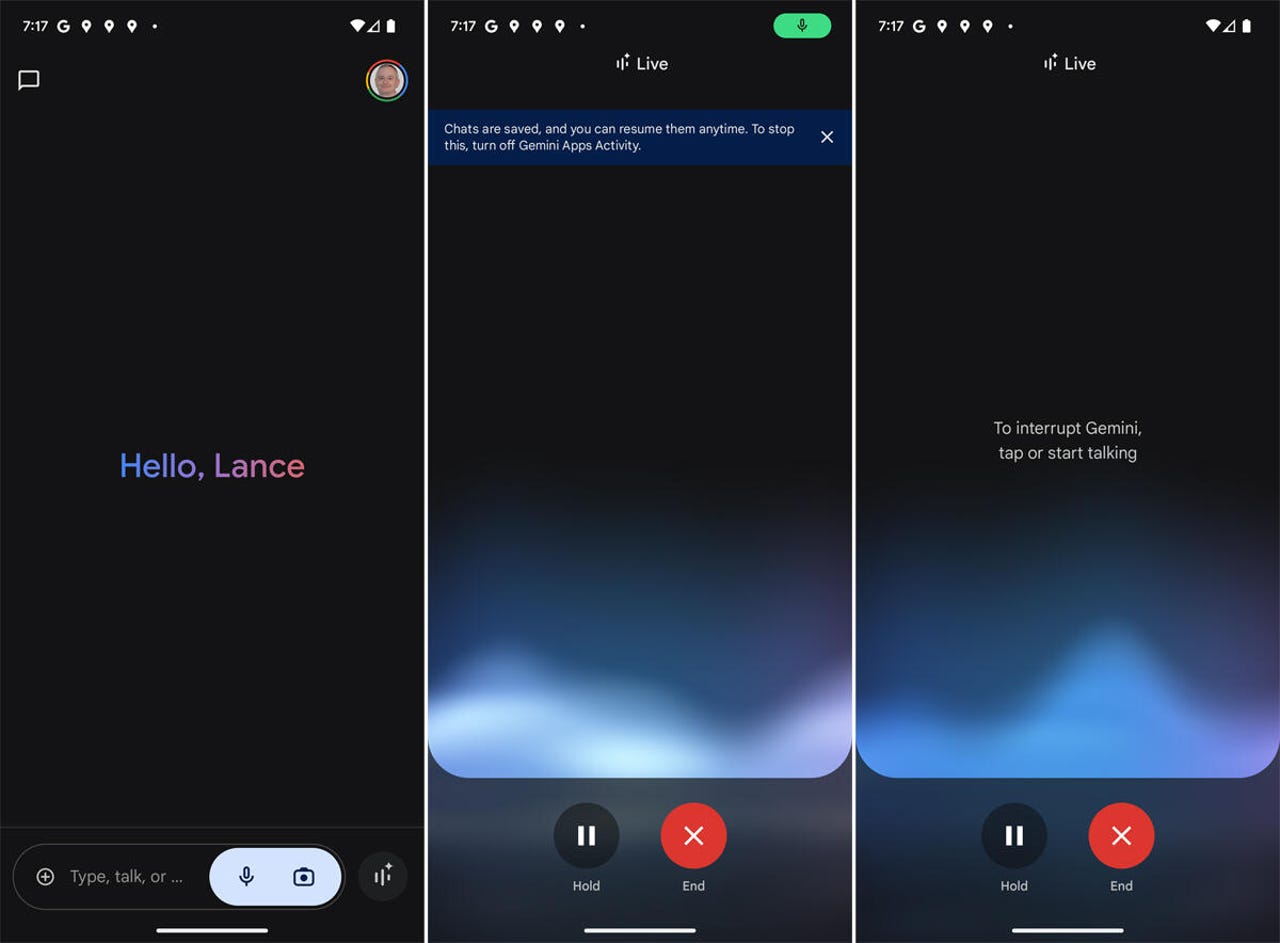
Lance Whitney/ZDNET’in ekran görüntüsü.
2. Gemini Live’ın Bozulması
Yapay zeka bir şey hakkında konuşuyorsa ve siz konuyu değiştirmek, bir soru sormak veya yorum yapmak istiyorsanız, konuyu kesebilirsiniz! Bu özelliğin etkinleştirildiğinden emin olmak için ana sohbet ekranına gidin. Sağ üstteki profil simgenize dokunun ve Ayarlar. Ekranda Ayarlaranahtarı aç Live’dan gelen yanıtları kesme.
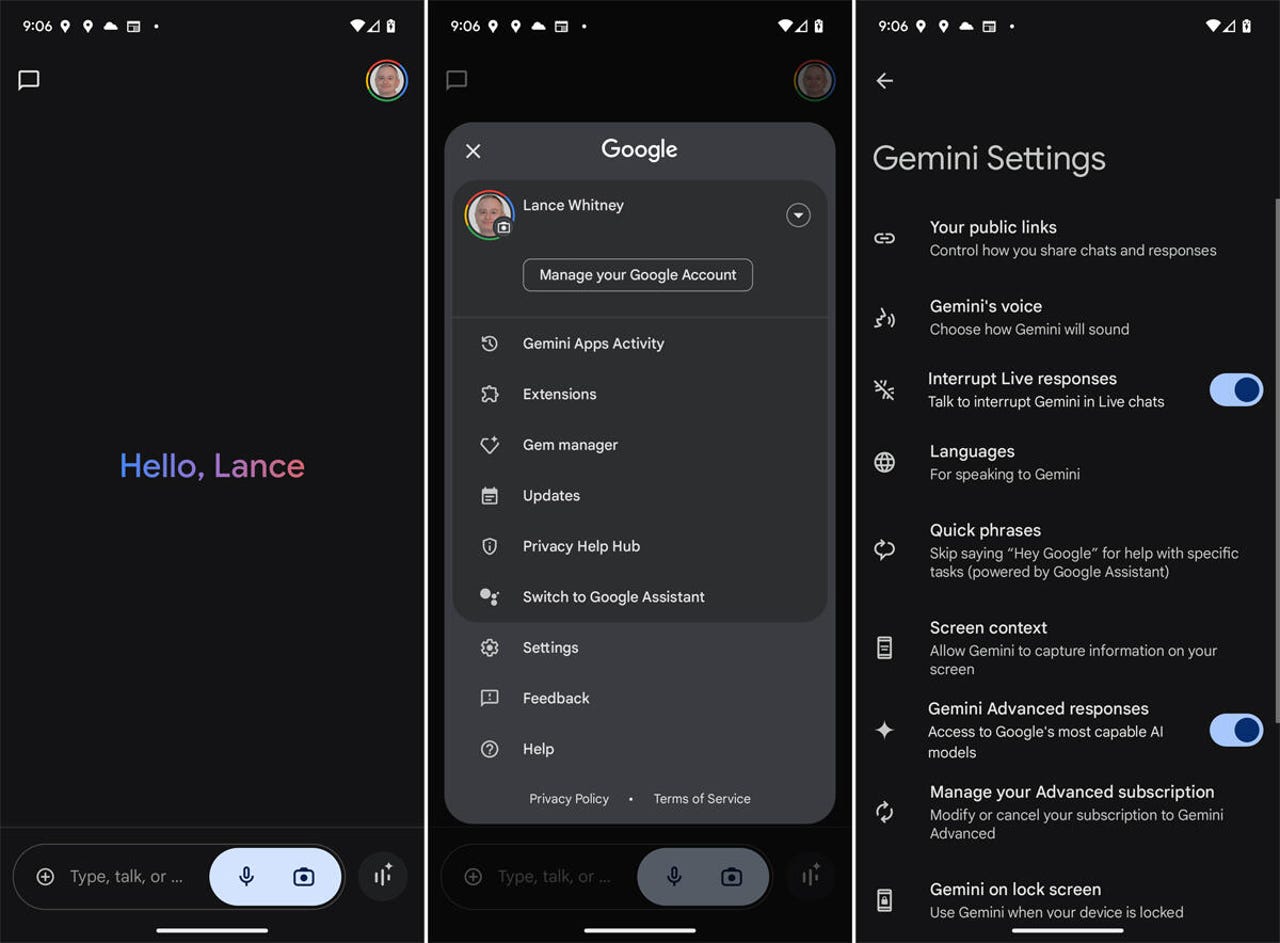
Lance Whitney/ZDNET’in ekran görüntüsü.
Bir dahaki sefere bir konuşmanın ortasında olduğunuzda ve yapay zeka konuştuğunda konuşmaya başlayın. Bir soru sorun veya yorum yapın. Gemini Live konuşmayı böldüğünüzü algılayacak ve size yanıt verecektir. Bunu birkaç kez denedim. Her seferinde yapay zeka yaklaşık bir saniye sonra konuşmayı bıraktı ve konuşmayı seçtiğim yeni konuya yönlendirdi.
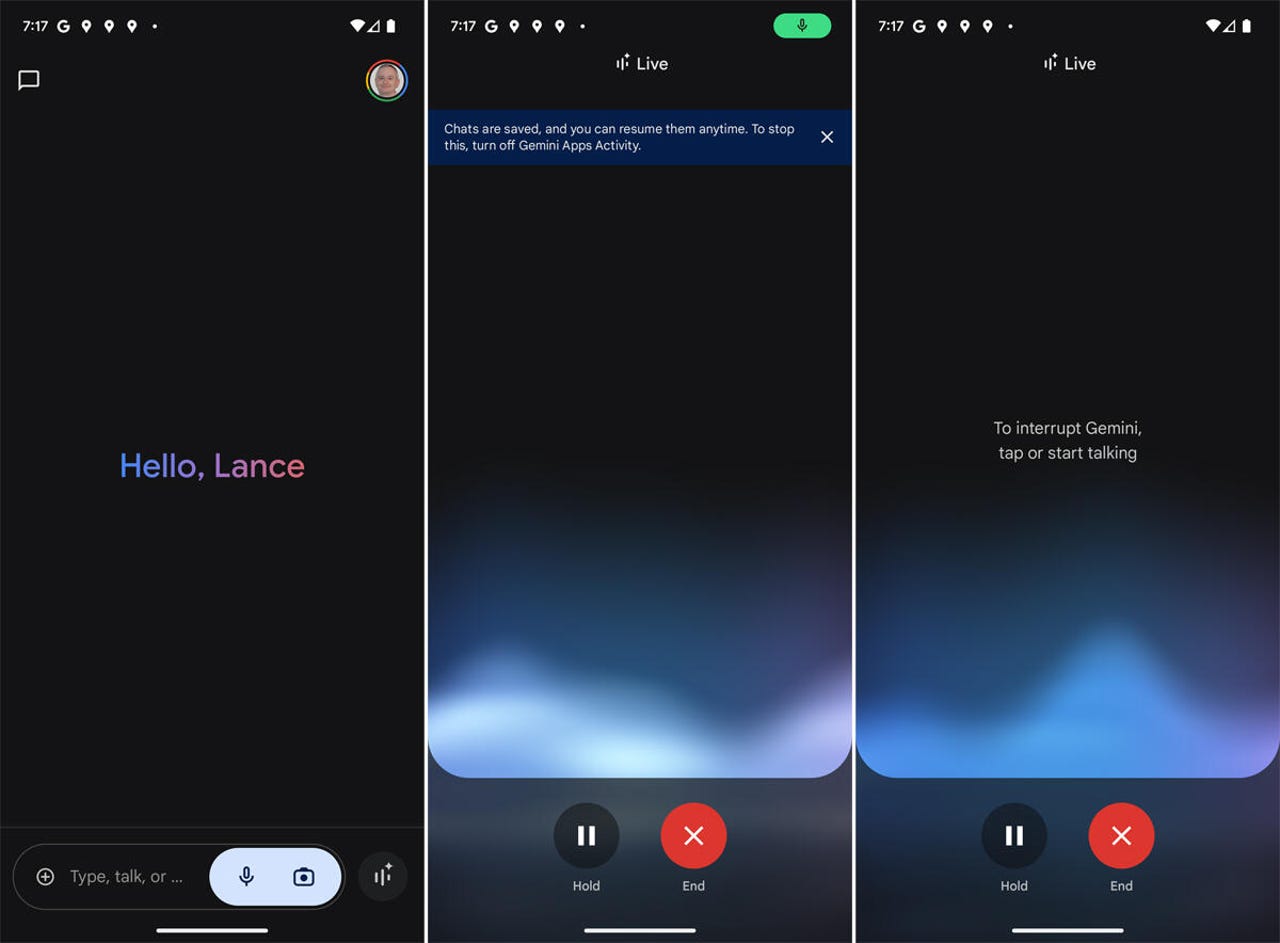
*Lance Whitney/ZDNET’in ekran görüntüsü
3. Konuşmayı duraklatın veya durdurun
Mevcut konuşmayı duraklatmak istiyorsanız düğmeye dokunmanız yeterlidir. Kırmak. Devam etmeye hazır olduğunuzda simgesine dokunun. Devam etmek. Konuşmayı tamamen durdurmak için öğesine dokunun. Bitirmek. Daha sonra istediğiniz zaman yeni bir sohbet başlatabilirsiniz.
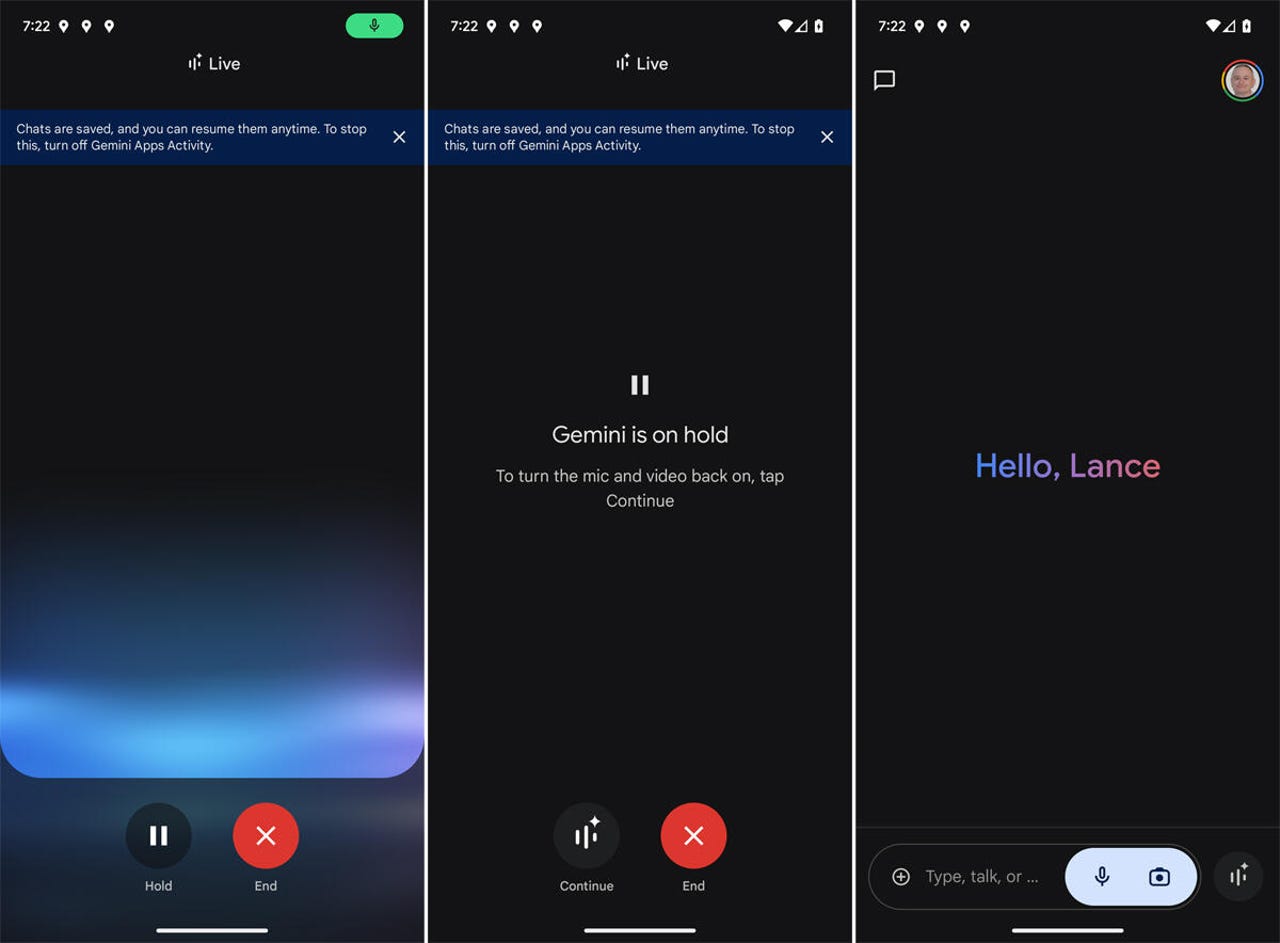
Lance Whitney/ZDNET’in ekran görüntüsü.
4. Konuşmalarınızın transkriptlerini görüntüleyin
Devam eden görüşmeniz sırasında Gemini Live ekranda hiçbir şey görüntüleyemez. Yani size metin, resim veya diğer öğeleri göstermesini isteyemezsiniz. Ancak konuşmanız yazıya geçirilmiştir. Bir konuşmanın metnini görüntülemek için Gemini geçmişinize gidip görüntülemek istediğiniz konuşmayı seçmeniz yeterlidir. Hatta konuşmaya devam edebilirsiniz.
Mesela Gemini Live’dan bana cevizli turta tarifi vermesini istedim. Malzemeleri ekranda göstermeden listelemeye başladı. Ancak daha sonra sohbeti kontrol ettiğimde tüm talimatlar ve içerikler okumam ve takip etmem için bana gösterildi!
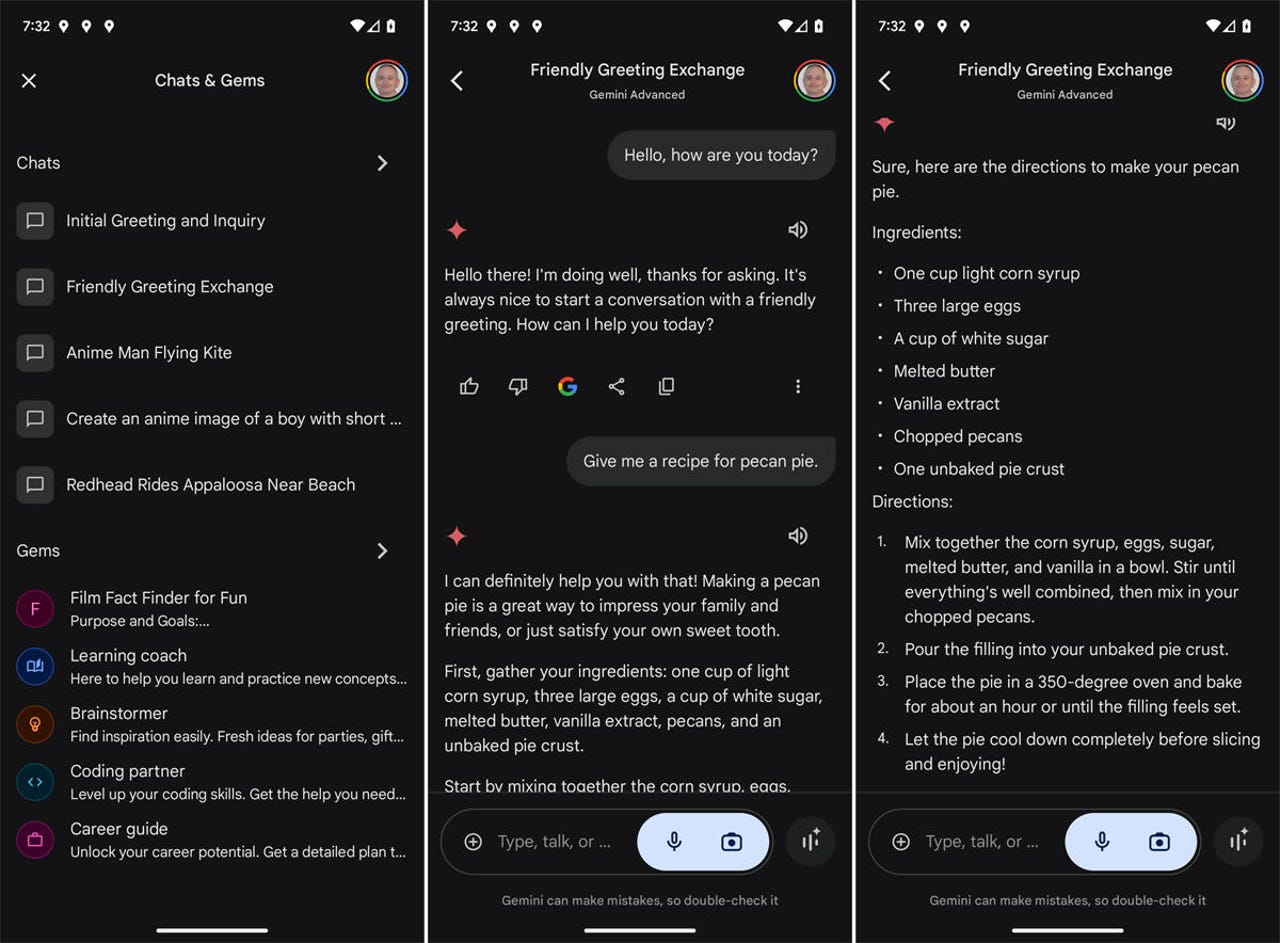
Lance Whitney/ZDNET’in ekran görüntüsü.
5. Gemini Live’ı arka planda kullanın
Gemini Live ile sohbetinize devam etmek için sohbet ekranında kalmanıza gerek yok. Android cihazınızda başka şeyler yaparken arka planda sohbete devam edebilirsiniz.
Bunu yapmak için öncelikle Gemini Live için bildirimleri etkinleştirmelisiniz. Ayarlar’a gidin, Bildirimler’i seçin, Uygulama bildirimleri’ne dokunun ve ardından Google’ı seçin. Kapalıysa Tüm Google Bildirimleri anahtarını açın, kapalıysa Gemini anahtarını açın.
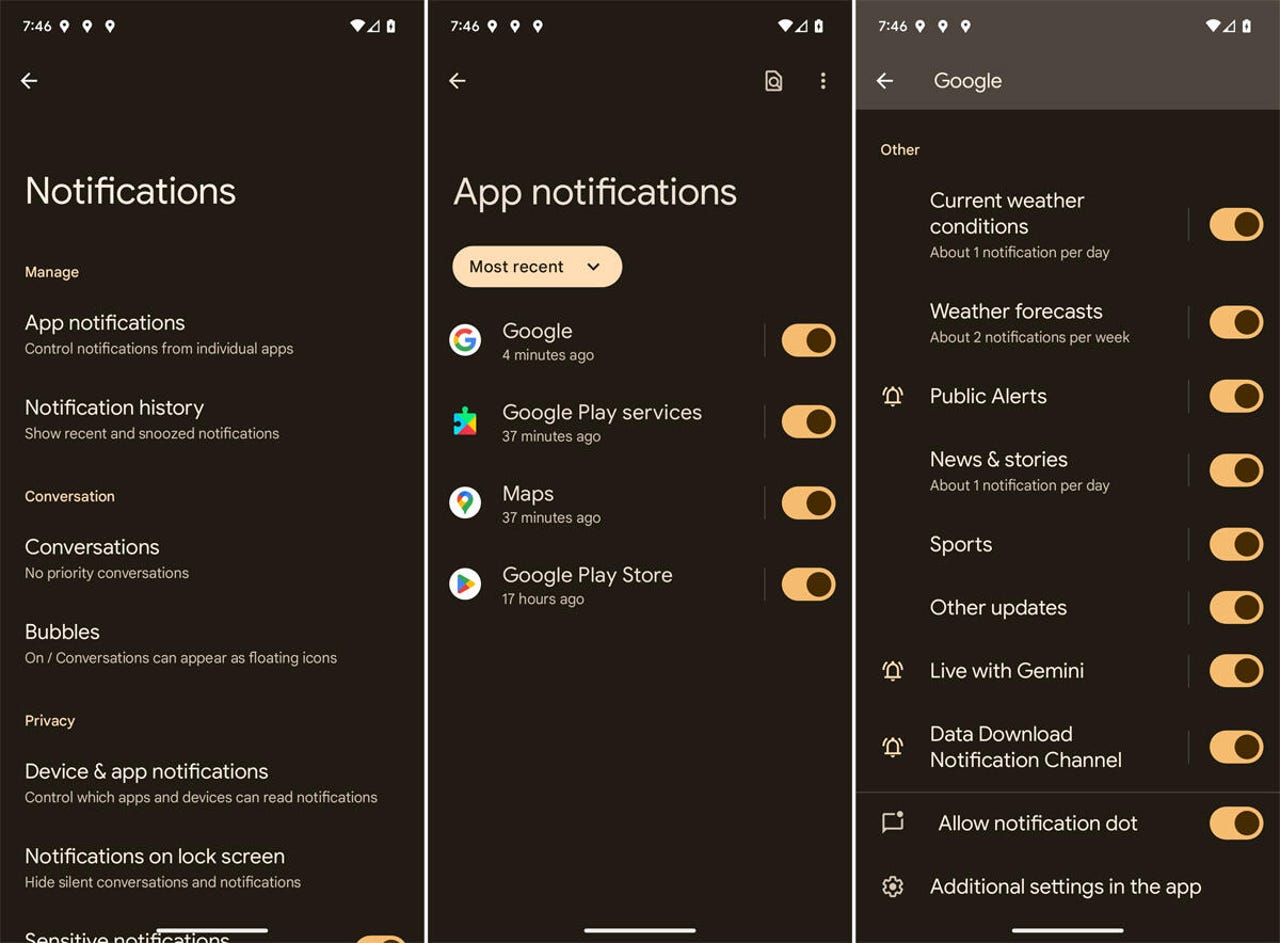
Arka planda yapay zekayı kullanmak için Gemini Live oturumu başlatın ve uygulamadan çıkın. Ekranın üst kısmından aşağı doğru kaydırdığınızda Gemini ile Canlı modda olduğunuzu bildiren bir uyarı görmelisiniz. Artık telefonunuzda diğer görevleri gerçekleştirirken Gemini Live ile sohbet etmeye devam edebilirsiniz. Tam ekran moduna dönmek için ekranın üst kısmından aşağı doğru kaydırın ve Live with Gemini paneline dokunun.
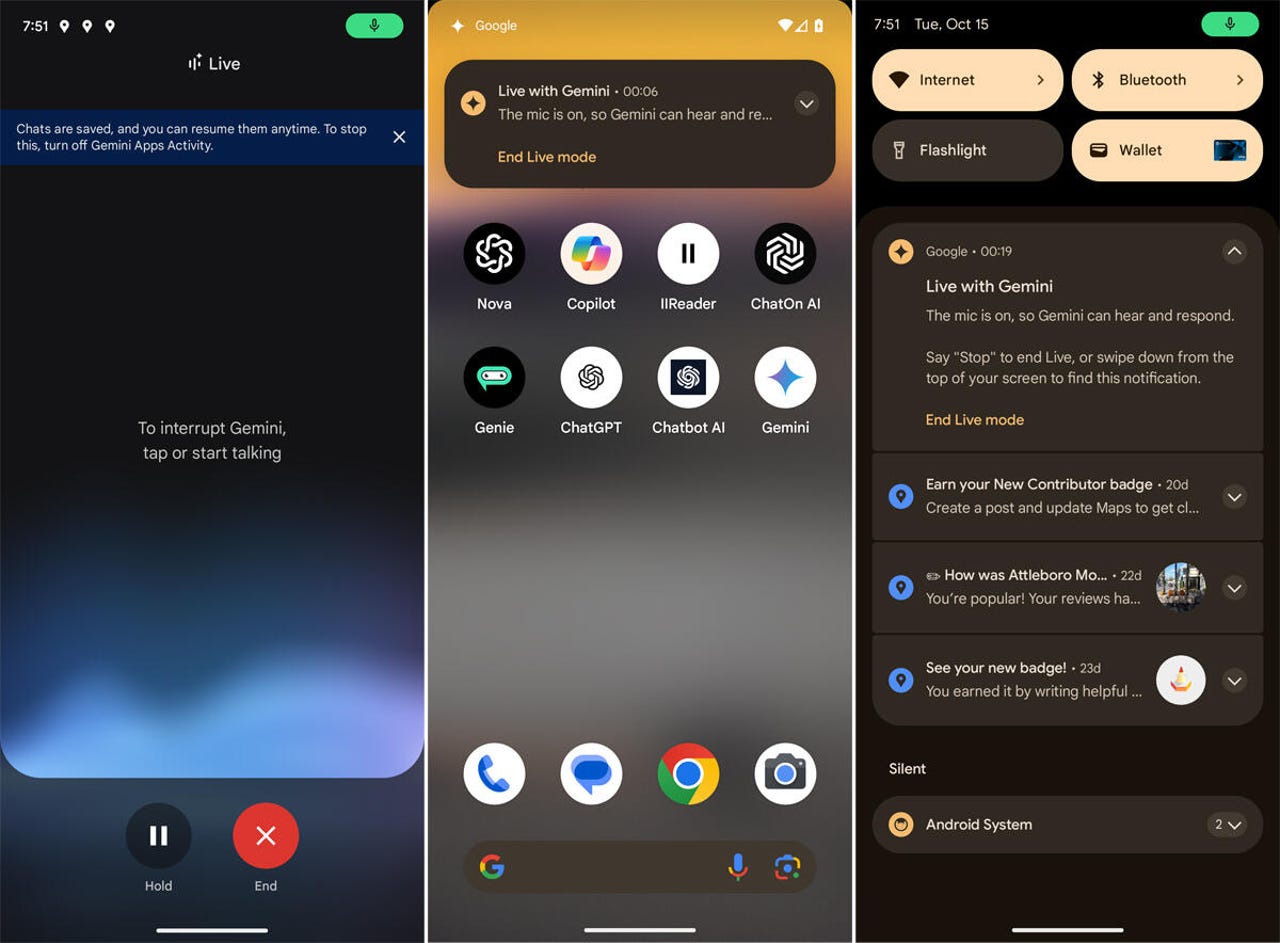
Lance Whitney/ZDNET’in ekran görüntüsü.
6. Kilit ekranında Gemini Live’ı kullanın
Ayrıca telefonunuzla kilit ekranı modunda Gemini Canlı sohbeti de gerçekleştirebilirsiniz. Bunu ayarlamak için Gemini uygulamasını açın, sağ üstteki profil simgenize dokunun ve ardından Ayarlar. Ayara dokunun Kilit ekranında İkizler burcu ve devre dışıysa etkinleştirin. Ardından önceki ekrana dönün, ayara dokunun Gemini’deki Google Asistan Özellikleri ve etkinleştirin.
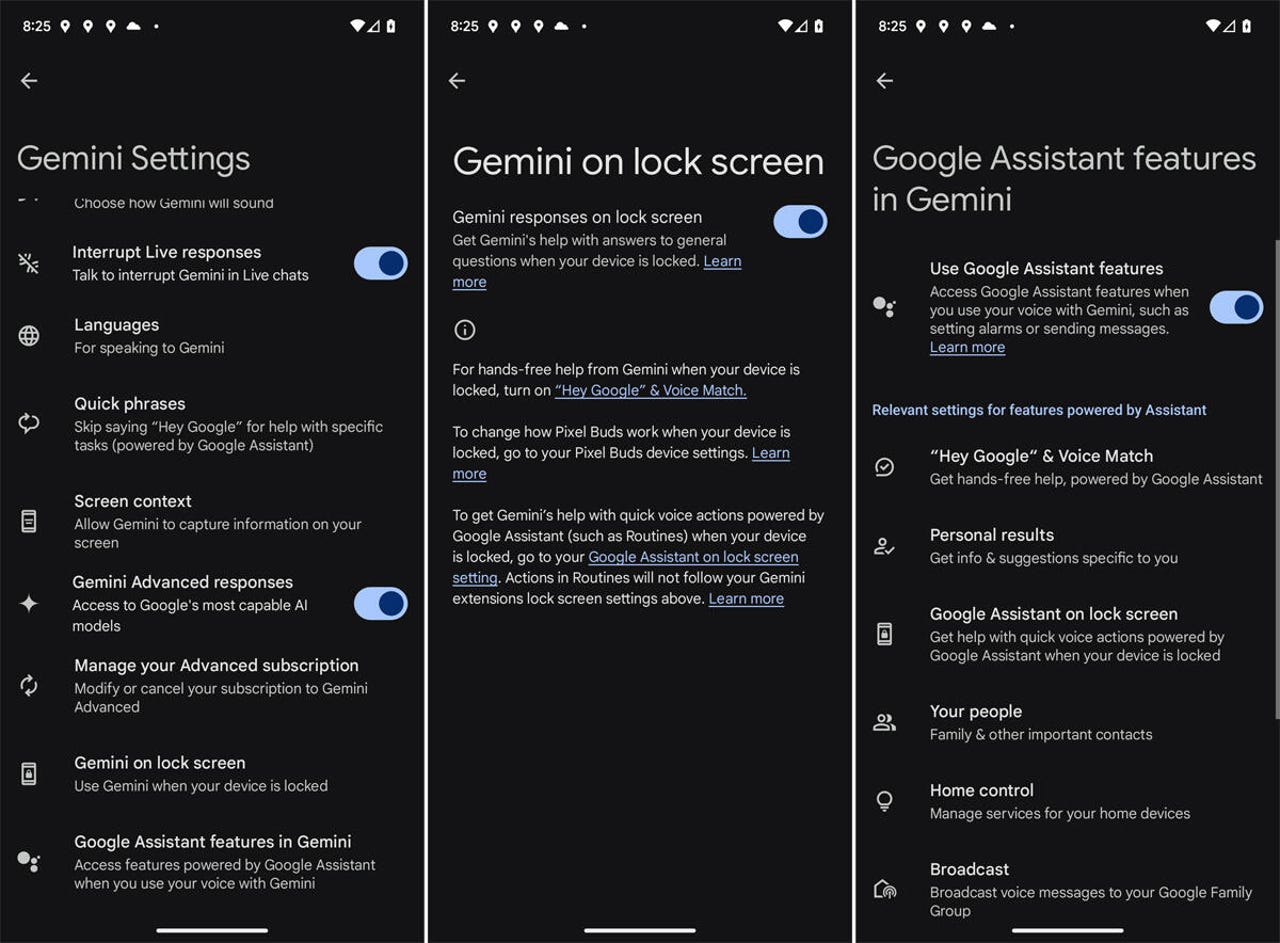
Lance Whitney/ZDNET’in ekran görüntüsü.
Kilit ekranında yapay zekayı kullanmak için öncelikle sohbetinizi Gemini Live ekranında başlatmanız gerekir. Hazır olduğunuzda kilit ekranı moduna girmek için cihazınızdaki güç düğmesine basın. Konuşmaya devam edin. Tam ekrana Gemini Live’a dönmek için aşağı kaydırın ve Live with Gemini paneline dokunun.
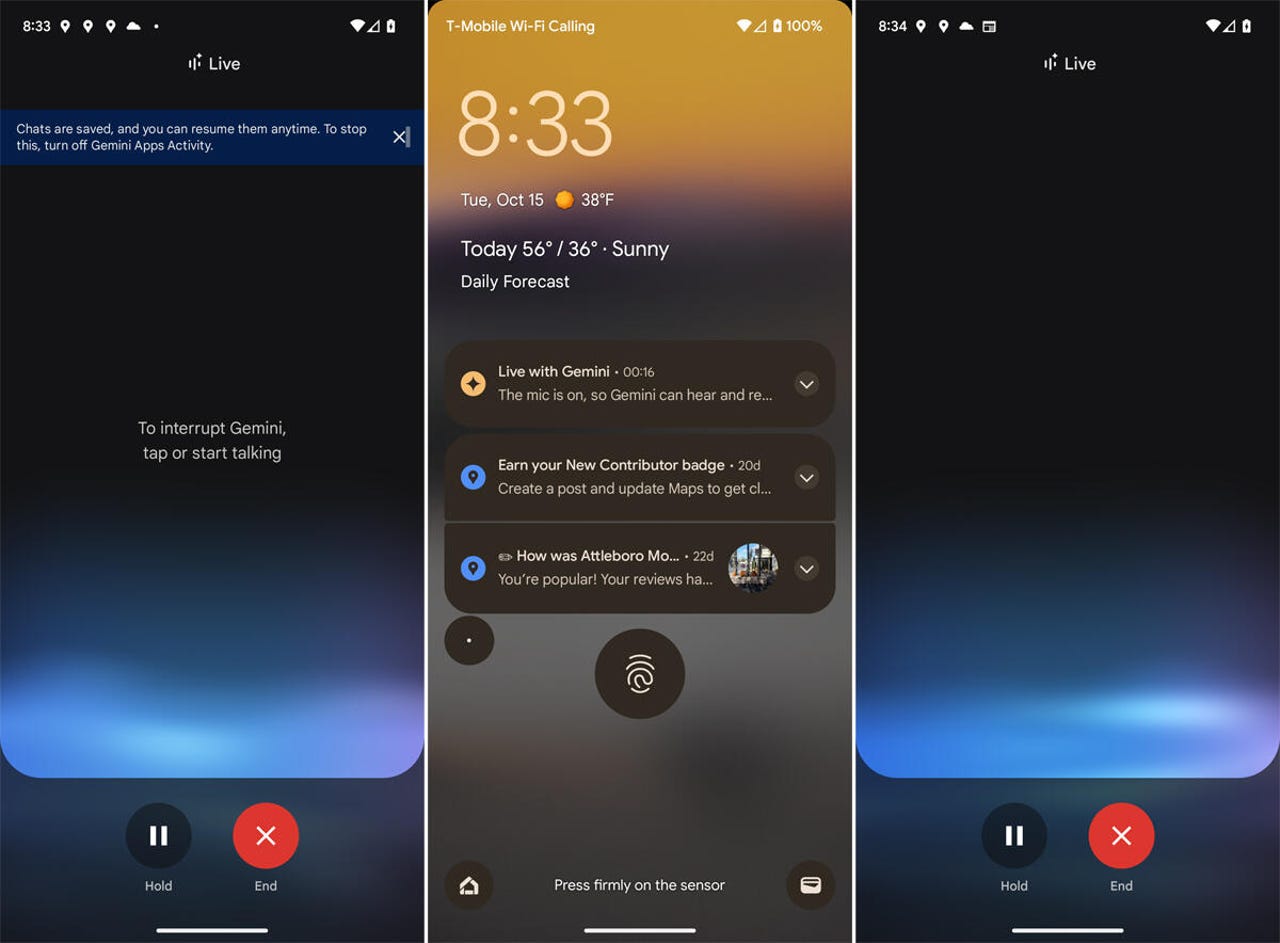
Lance Whitney/ZDNET’in ekran görüntüsü.
7. Gemini’nin sesini değiştirin
Gemini’nin kullandığı sesi değiştirebilirsiniz. Gemini Live ekranında üstteki profil simgenize dokunun ve Ayarlar. Ayarına basın İkizler Sesi. Her sesin neye benzediğini duymak için tüm sesler arasında geçiş yapın.
Farklı türlere, aksanlara ve tonlara sahip çok çeşitli sesler bulacaksınız. Her zaman İngiliz aksanını sevdim, bu yüzden Capella sesini seçtim. Beğendiğiniz sesi bulduğunuzda, ana ekrana dönmek için ekranın üst kısmındaki sol oka dokunun; Gemini Live ile yaptığınız görüşmeler artık seçilen sesi benimseyecektir.
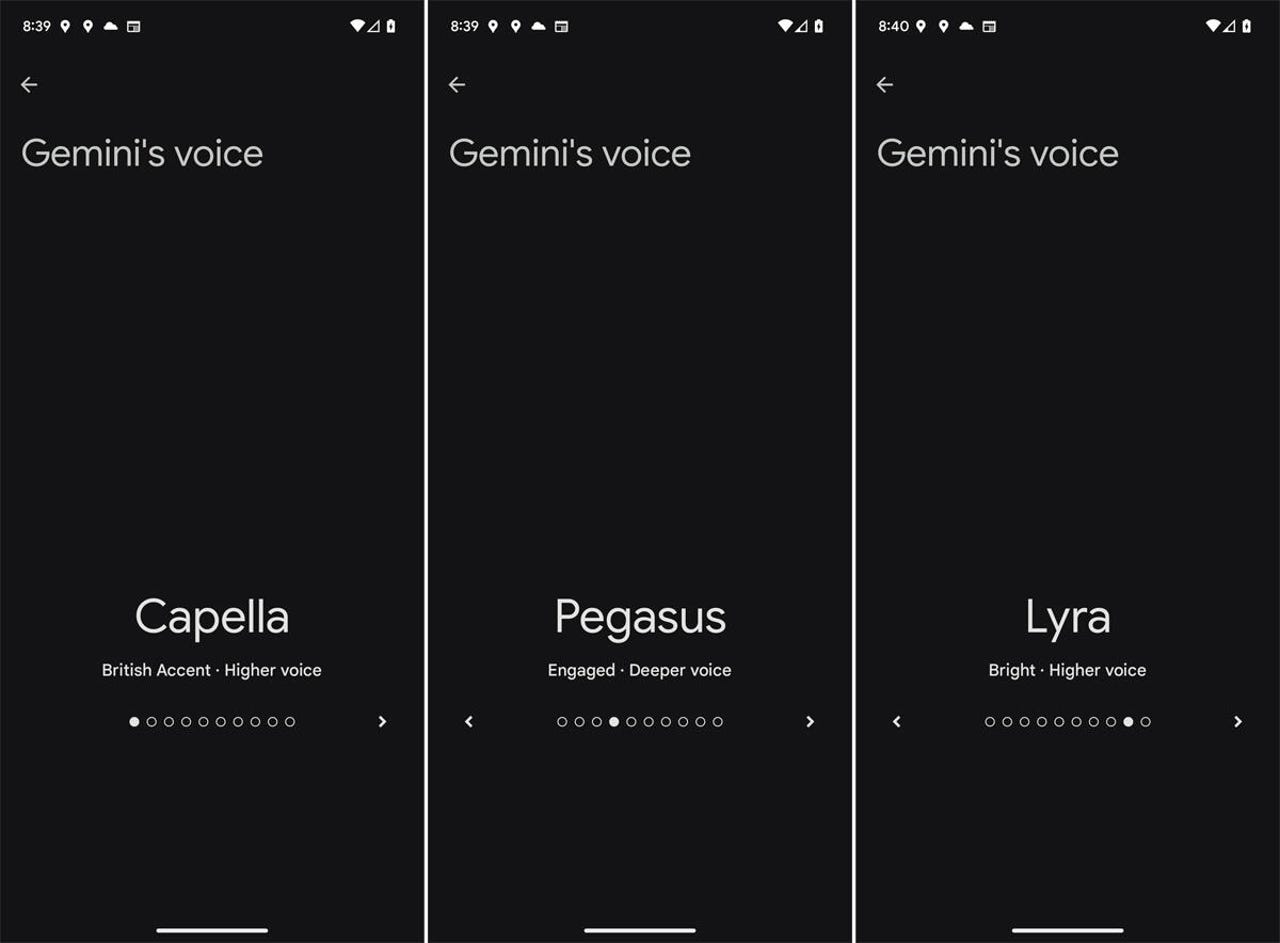
Lance Whitney/ZDNET’in ekran görüntüsü.
Kaynak : “ZDNet.com”
